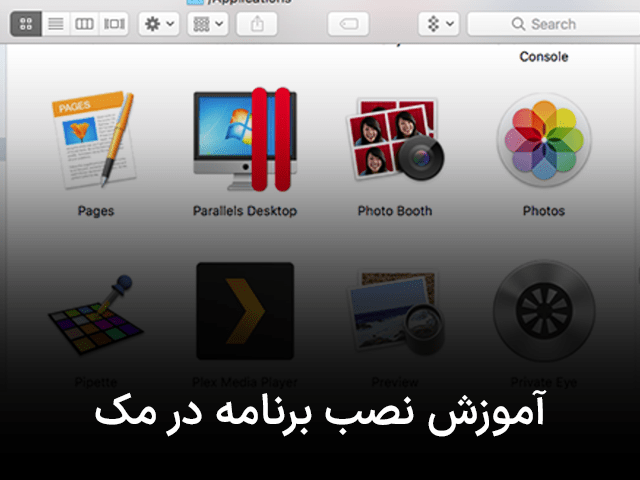آموزش نصب برنامه در مک
احتمالاً تا الآن از سیستم عامل ویندوز استفاده میکردید؛ نرم افزار مورد نیاز خود را از بازار، یا بهصورت دانلود از اینترنت، بهدست میآوردید و با راه انداختن مراحل نصب نرم افزار در سیستم عامل ویندوز، نرم افزار مورد نظر را نصب و اجرا میکردید. حالا که از سیستم عامل مک میخواهید استفاده کنید یا در حال تحقیق در مورد ویژگیهای این سیستم عامل هستید بدانید که نصب برنامه در مک راه و روش خاص خود را دارد و با سیستمهای عامل دیگر، از جمله ویندوز، متفاوت است.

معرفی مختصر سیستم عامل مک
پیش از آنکه با نصب برنامه در مک آشنا شوید بهتر است شما را اندکی با این سیستم عامل آشنا کنیم.
سیستم عامل مک (macOS) توسط شرکت اپل برای محصولات خانواده مک خود عرضه میشود و پس از ویندوز بیشترین استفاده را دارد. مک اولین بار در سال 1984 با کامپیوترهای مکینتاش معرفی شد و بین سالهای 1985 تا 1997با بهره بردن از تکنولوژیهای شرکت نکست، توسعه پیدا کرد؛ پیش از آنکه این شرکت با شرکت اپل ادغام شود.

این سیستم عامل بر مبنای یونیکس طراحی میشود. سیستمهای عاملی که طراحی آنها بر مبنای یونیکس است خصوصیات خاص خود را دارند که به چندکاربره بودن و انجام همزمان چند عمل اشاره میکنیم. مک سیستم عاملی متن بسته با اجزاء متن باز است.
مک محیط گرافیکی جذابی دارد و بسته به نیاز کاربران نرم افزارهای کاربردی برای آن تولید میشود.
روشهای نصب برنامه در مک
هر سیستم عاملی که برای استفاده انتخاب میکنید یکی از اولین کارهای شما نصب برنامههای مورد نیاز است. در ادامه به روشهای نصب برنامه در مک میپردازیم و خواهید دید که نصب برنامه در مک راه و روش خاص خود را دارد.
استفاده از مک اپ استور
شرکت اپل مک اپ استور را برای پشتیبانی از سیستم عامل خود ارائه میکند. شما با مراجعه به مک اپ استور میتوانید برنامهی دلخواه خود را یافته و بر روی سیستم عامل خود نصب کنید. برای استفاده از امکانات مک اپ استور نیاز به آی دی اپل دارید.

برای نصب برنامه در مک با استفاده از امکانات مک اپ استور مراحل زیر را طی میکنید:
- اول به حساب کاربری خود وارد میشوید که نیاز به آی دی اپل دارد
- به جستجوی برنامهی مورد نظر خود میپردازید
- پس از یافتن برنامهی مورد نظر با زدن گزینهی install برنامه را بر روی سیستم عامل خود نصب میکنید
مک اپ استور نقاط ضعف خود را دارد و همین نقاط ضعف شاید باعث شود که به فکر روش دیگری برای نصب برنامه در مک بیافتید. از نقاط ضعف مک اپ استور به موارد زیر اشاره میکنیم:
- ممکن است برخی برنامههای کاربردی، که استفاده از آنها استقبال فراوانی دارد، در مک اپ استور یافت نشود. Spotify مثالی از این برنامههاست.
- شاید هزینهی زیادی برای نصب برنامهی مورد نظر خود از مک اپ استور بپردازید.
استفاده از فایل DMG برنامه
میتوانیم برنامهی مورد نظر خود برای مک را از اینترنت بهصورت فایل DMG دریافت کنیم. دلیل اپل برای ارائهی برنامههای مک بهصورت فایل DMG در بستر اینترنت، آن است که مطمئن شود برنامهی مورد نظر کامل و سالم بهدست کاربر میرسد و بههنگام دانلود آسیب نمیبیند.
DMG یک فرمت فشردهسازی است. هنگامی که یک فایل DMG را استفاده میکنید ابتدا محتوای فایل DMG بررسی میشود و سپس، در صورت نبود ایراد، استخراج محتوا آغاز میشود.
در اینجا لازم است با محافظ گذرگاه (GateKeeper) که مربوط به سیستم امنیتی مک است آشنا شوید. وقتی برنامهای را، از جایی غیر از مک اپ استور، تهیه میکنید برای نصب برنامه، مجوز برنامهنویس لازم است. این دریافت مجوز برای آن است که برنامهای مخرب سیستم شما را تهدید نکند. در مواقعی لازم میشود که محافظ گذرگاه را غیر فعال کنید.
برای نصب برنامه با استفاده از یک فایل DMG مراحل زیر را طی میکنید:
- ابتدا لازم است که برای نصب برنامه در مک، بدون استفاده از مک اپ استور، این روش را در سیستم عامل خود به حالت مجاز درآورید. برای این کار مسیر System Preference > Security and Privacy را طی و قفل حالت محافظ گذرگاه را باز میکنید.
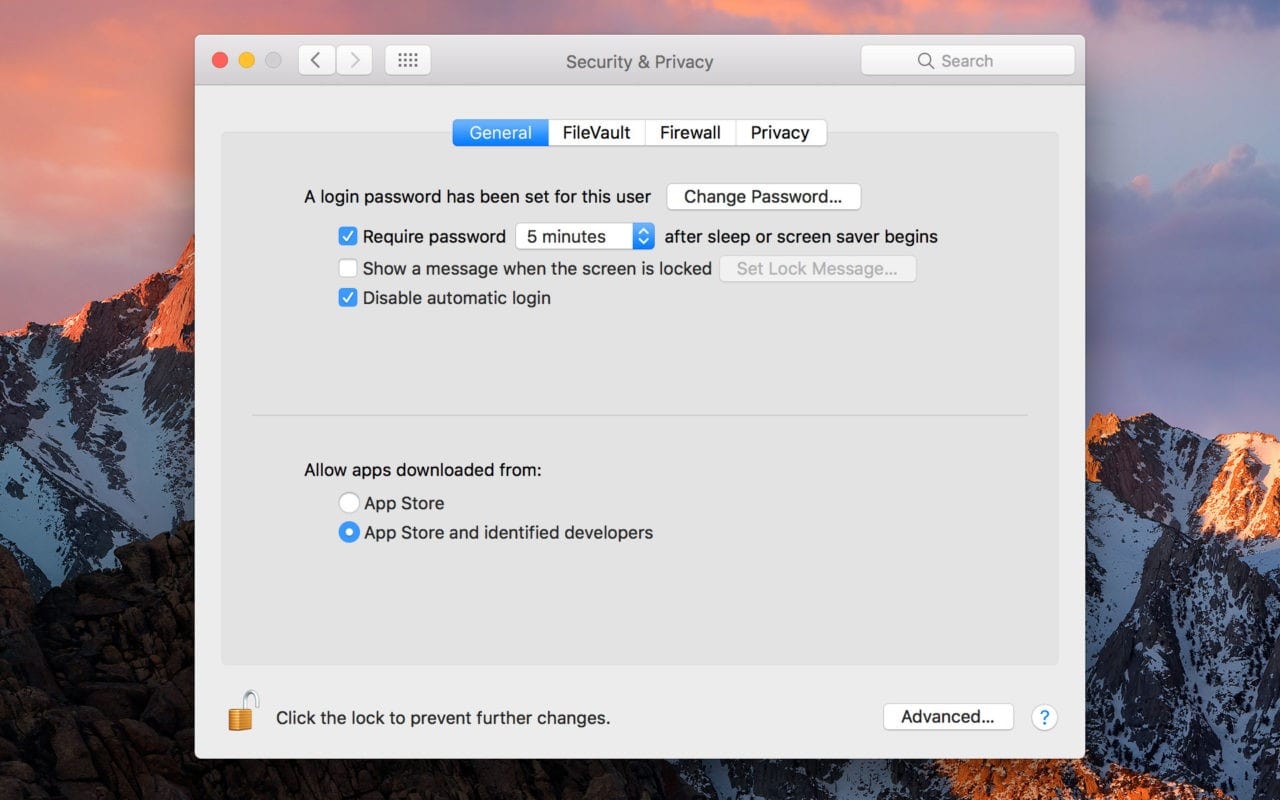
- حال باید فایل DMG خود را برای نصب برنامه در مک پیادهسازی کنید. پیادهسازی فایل DMG تنها با دو کلیک روی آن انجام میشود. فایل DMG هم در دسکتاپ و هم در نوار Finder (زیر هارد درایو قرار دارد) پیادهسازی میشود و به هر کدام مراجعه کنید فایل DMG شما باز میشود.
- پس از باز شدن فایل DMG ممکن است نرم افزار برای شما به نمایش درآید یا اینکه از طریق یک لینک به پوشهی برنامهی مورد نظر راهنمایی شوید.
- برای نصب برنامه در مک، برنامهی مورد نظر خود را به پوشهی برنامهها بکشید و کار دیگری لازم نیست. پس از این کار، شما میتوانید به اجرای برنامه بپردازید.
البته نصب برخی برنامهها مانند نصب برنامه در سیستم عامل ویندوز است. برای نصب این برنامهها باید به فایل PKG (فایل نصب کنندهی برنامه) مراجعه و روی آن دو بار کلیک کنید تا برنامه نصب شود. فایل نصب کننده برای آن است که نصب برنامه بهصورت جامع انجام شود و شما را از انجام کارهای متفرقه پس از نصب برنامه بینیاز میکند.
استفاده از فایل کاربردی (Application) برنامه
معمولاً برنامههای مک بهصورت فایل DMG ارائه میشوند اما ممکن است که برنامهی مورد نظر خود را بهصورت فایل DMG پیدا نکنید. در این صورت میتوانید از فایل کاربردی (Application) برنامه استفاده کنید. شما با دریافت فایل کاربردی برنامه و قرار دادن آن در Application Folder، میتوانید برنامهی خود را اجرا کنید و کار دیگری برای نصب برنامه انجام نخواهید داد.
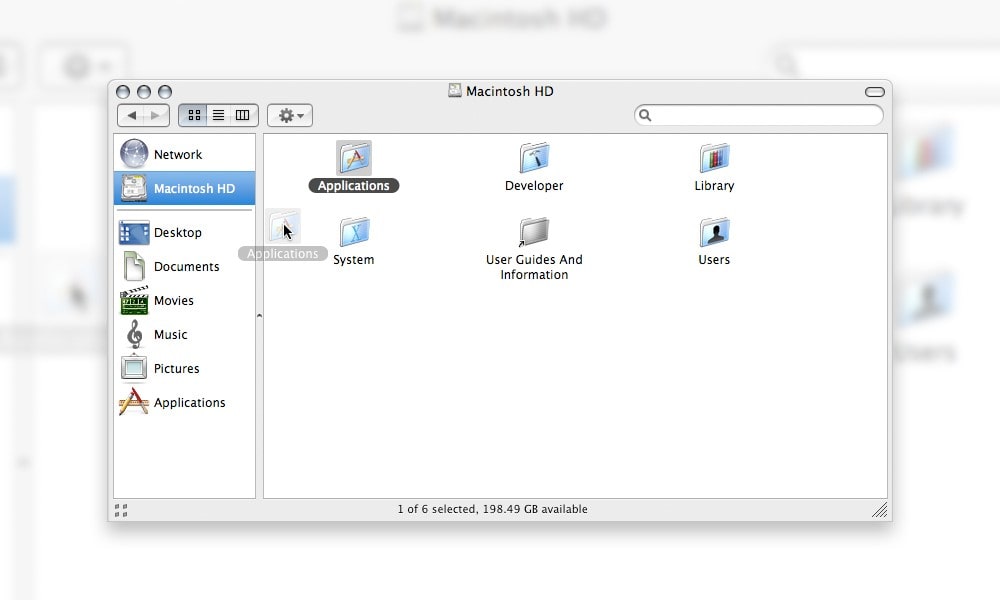
شما هر برنامهای که نصب میکنید در Application Folder قرار میگیرد و به نوع روش نصب برنامه در مک ربطی ندارد.
استفاده از اپ استورهای محلی
کاربر ایرانی برای استفاده از مک اپ استور با مشکل دریافت آیدی اپل روبهرو است. دریافت آیدی اپل هزینه دارد و در ادامه نیز ممکن است بههنگام نصب برنامه از این اپ استور، هزینهی زیادی را متحمل شوید. نصب برنامه در مک با روشهای دیگر هم برای کاربر ایرانی مشکلات خاص خود را دارد.
کاربر ایرانی برای کم کردن هزینهی خود به فکر استفاده از برنامههای کرک شده میافتد. اما نمیتوان بهطور کامل به این برنامهها اطمینان داشت و دستگاه مورد استفادهی آنها را تهدید میکند.
کاربر ایرانی میتواند برای حل مشکلات خود به اپ استورهای محلی مراجعه کند. این اپ استورها علاوه بر آنکه مشکل هزینه و خطرات برنامههای کرک شده را رفع میکند میتوانند برنامههای کاربردی داخلی را هم در بستر سیستم عامل مک ارائه دهند. اپ استورهای محلی و ایرانی را میتوانید با جستجو در اینترنت پیدا کنید.